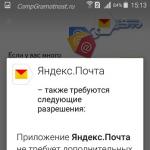Många användare installerar nya applikationer från Play Market på sin Android-smarttelefon. Det händer att en användare plötsligt märker att en vän har exakt samma applikation som fungerar annorlunda än hans. Mer exakt, en vän har nya funktioner och möjligheter i applikationen, men av någon anledning har inte vår användare dem. Användaren har allvarliga tvivel om att han använder den uppdaterade applikationen av den senaste versionen. Frågan uppstår, hur man uppdaterar applikationen på Android?

Ris. 7. Klicka på "Acceptera" för att ge Yandex.Mail behörighet att använda enhetsresurser
Klicka på "Acceptera", applikationsuppdateringen börjar, detta kommer att ta lite tid.
Du kan ta reda på vilka applikationer som uppdateras och vilka som inte finns i Play Market, alternativet "Mina applikationer", fliken "Uppdateringar":

Ris. 8. Meddelande på Play Market att Yandex.Mail-applikationen har uppdaterats
Ställa in uppdateringsmeddelanden
Det händer att uppdateringsmeddelanden kommer in helt olämpligt och du vill stänga av dem. Du kan stänga av ljudet som uppstår när sådana uppdateringar visas, eller blockera dem från att ta emot dem.
För att stänga av aviseringar måste du öppna inställningarna för Play Market. För att göra detta måste du följa stegen som beskrivs ovan i figurerna 1-3. När alternativet "Mina appar och spel" är öppet på din Android-smarttelefon måste du rulla (rulla) fönstret nedåt så att "Inställningar" visas (fig. 9):

Ris. 9. Play Market-inställningar
Öppna "Inställningar" Google Play Market och klicka på "Varningar" (1 i fig. 10):

Ris. 10. Uppdatera meddelandeinställningar. Inställningar för automatisk uppdatering av programmet.
Efter att ha öppnat "Alerts", markera kryssrutorna. Om du INTE vill få meddelanden om tillgängligheten av uppdateringar för applikationer måste du avmarkera rutan bredvid "Uppdateringar" (1 i fig. 11). Även i det här fallet bör du avmarkera rutan bredvid "Automatisk uppdatering" (2 i fig. 11):

Ris. 11. Markera/avmarkera rutorna för meddelanden om uppdateringar och för automatiska programuppdateringar
Om du avmarkerar rutorna ska du inte få meddelanden om tillgängligheten för uppdateringar och om automatiska uppdateringar.
Vi konfigurerar automatiska programuppdateringar för att spara internettrafik
Alla väljer sina egna inställningar för automatiska programuppdateringar. I fig. 12 Alternativet "Endast via Wi-Fi" är valt. Detta är praktiskt för att uppdatera applikationer. Jag har redan en tråkig upplevelse när mobiltrafikbegränsningen snabbt och helt oväntat upphör. Wi-Fi är dock inte allmänt förekommande och utbrett, så du måste tänka på internettrafikförbrukningen och välja lämpliga inställningar.

Ris. 12. Inställningar för automatisk uppdatering av program
Du kan också få användbar information om programuppdateringar i komprimerad form från Google Hjälp:
Få de senaste artiklarna om datorkunskap direkt till din inkorg.
Redan mer 3 000 prenumeranter
Hej kära besökare. I den här handledningen kommer jag att visa dig ett par sätt på hur du snabbt och enkelt kan uppdatera alla program på din dator.
Vissa användare kommer att ställa en fråga till mig, Varför uppdatera program överhuvudtaget?? Allt är väldigt enkelt.
Nya versioner fixar olika buggar och lägger till nya funktioner. Därför ser jag inget dåligt i de nya versionerna! Tvärtom, om uppdateringen dyker upp betyder det att utvecklarna gjorde ett bra jobb!
Du kan uppdatera program på din dator antingen manuellt, öppna var och en för sig eller automatiskt med hjälp av ett speciellt program. Låt oss överväga båda metoderna!
Uppdatera program med FileHippo App Manager
Använda ett bekvämt program FileHippo App Manager Du kan uppdatera alla program som är installerade på din dator i halvautomatiskt läge. Nu ska jag berätta hur du gör det korrekt.
Först av allt, ladda ner FileHippo App Manager från den officiella webbplatsen och installera.
Omedelbart efter installation och start av programmet kommer det att uppmana dig att välja ett driftsläge. Välj det tredje objektet Jag ska göra det manuellt (jag kommer att göra det manuellt) och klicka OK.

Omedelbart efter lansering FileHippo App Manager kommer att skanna alla våra program och kommer att visa på fliken Uppdateringar den programvara som kan uppdateras. I mitt fall finns det 17 program.

För att uppdatera vilket program som helst finns det en Hämta och Kör-knapp mittemot det.

VARNING! Försök inte uppdatera alla program. Detta gäller särskilt för betalprogram som aktiverades av en nyckel som finns på Internet. Om du uppdaterar ett sådant program kan aktiveringen misslyckas. Var försiktig!
Som du kan se har jag 17 uppdateringar, men jag kommer inte att installera allt helt. Låt mig bara uppdatera några program.
Jag har till exempel uppdateringar för CCleaner. Detta är ett bra program för . För att uppdatera den klickar jag på Ladda ner och kör och väntar några sekunder medan den senaste versionen laddas ner.

När jag är klar kommer jag att uppmanas att uppdatera genom att installera en ny version av det här programmet.

Jag uppdaterade några andra applikationer med samma metod.
Det här programmet är praktiskt eftersom det låter dig se alla applikationer för vilka uppdateringar finns tillgängliga i ett enda fönster. Men naturligtvis kan du uppdatera program manuellt, låt oss titta på den här metoden.
Manuell uppdatering av program
Alla program kan uppdateras manuellt. Naturligtvis kan processen i olika verktyg skilja sig något, men essensen är densamma överallt och låt oss titta på några exempel.
För att uppdatera webbläsaren Google Chrome, klicka på verktygsknappen och i menyn som öppnas, välj Hjälp - Om webbläsaren Google Chrome.


Programmet söker redan efter uppdateringar och om det finns några kommer det automatiskt att installera dem och ber dig starta om webbläsaren.
För att uppdatera Mozilla-webbläsaren måste du öppna Alt-tangenten och gå till Hjälp-menyn som visas, sedan Om Firefox.

Om det finns en uppdatering kommer den att laddas ner och installeras.

För att uppdatera Avast antivirus måste du klicka på kugghjulet.

Öppna sedan fliken Uppdatera och längst ner i avsnittet Programklick Uppdatera-knapp.

För att uppdatera Skype, kör det här programmet och klicka på Hjälp-menyn - Sök efter uppdateringar.


För att uppdatera uTorrent, klicka på Hjälp-menyn - Sök efter uppdateringar.

Så här uppdatera program manuellt. Använd dessa tips och uppdatera de program du behöver för att dra nytta av den senaste utvecklingen.
Det var allt, jag önskar dig lycka till!
Varje samvetsgrann mjukvaruutvecklare övervakar fel som användare upptäcker under sitt arbete och åtgärdar dem snabbt genom att släppa uppdateringar. Om det, förutom korrigeringar, inte finns några betydande ändringar i programmet, tilldelas den nya versionen vanligtvis ett mellannummer, till exempel "5.1.14". Denna numrering låter användaren bestämma om programmet ska uppdateras eller inte. Om applikationen är stabil är det knappast värt att slösa bort din tid på att leta efter och installera en nyare interimsversion. Men när programmet stängs med ett fel eller kommer i konflikt med hårdvaran, i det här fallet är en uppdatering helt enkelt nödvändig. En annan anledning till att regelbundet övervaka uppdateringar är säkerhetsproblemet. Om programmet lagrar konfidentiell användardata (till exempel ett verktyg för att lagra lösenord, en webbläsare, ett antivirus eller en applikation för att arbeta med elektroniska betalningssystem), bör uppdateringar utföras så ofta som möjligt. Antalet installerade applikationer på en dator kan vara i tiotals eller till och med hundratals. De flesta av dem får regelbundna uppdateringar. Och även om du följer enkel logik och bara uppdaterar applikationer när det behövs, är det inte alltid möjligt att märka lanseringen av en ny version. Det är bra om programmet har en funktion för att automatiskt söka efter uppdateringar varje gång du startar det eller vid en angiven frekvens. Men om det inte finns där tar det mycket tid att konstant övervaka utgivningen av nya versioner, eftersom du regelbundet måste besöka programmets officiella webbplats och leta efter en uppdatering i lämpligt avsnitt.
I de flesta fall erbjuder utvecklarna av ett visst program att prenumerera på tillverkarens nyhetsbrev. Denna tjänst kan tillhandahållas på programmets officiella webbplats och erbjuds under installationsprocessen. Detta alternativ är bekvämt, men inte utan dess nackdelar. E-postmeddelanden med aviseringar av detta slag identifieras ofta av antispamskyddet som reklamskräp, så för att hitta önskad e-post i skräppostmappen måste du slösa bort din tid igen. Dessutom, förutom information om uppdateringar, kan verkligt värdelösa meddelanden komma in i din brevlåda, till exempel om presentationen av ett nytt verktyg eller om rabatter på inköpsprogram. Det finns dock ett enkelt men mycket effektivt sätt att lösa problemet med att hitta och installera programuppdateringar - att använda speciella applikationer för att övervaka nya programvaruversioner.
Uppdatera Checker 1.032
Utvecklare: FileHippo.comDistributionsstorlek: 154 kb
Spridning: gratis Detta projekt implementerades av den populära onlineprogramkatalogen - FileHippo.com. Update Checker är en liten klient som låter dig använda onlinetjänsten för denna portal. Update Checker har inget gränssnitt som sådant - det använder ett webbläsarfönster för att visa information. För att programmet ska kunna köras måste Microsoft .NET Framework vara installerat på systemet. Efter start söker Update Checker systemet efter en lista över installerade applikationer och skickar sedan en förfrågan till webbplatsen FileHippo.com. Genom att jämföra versionerna av program från listan med de som finns tillgängliga i katalogen genererar tjänsten en lista över föråldrade program, med en nedladdningslänk bredvid var och en. På programlistans sida kan du se den senaste versionen av varje applikation, samt den som är installerad på din dator. En separat lista på sidan visar betaversioner av populära program.
SUMo 2.6
Utvecklare: KC programvaraDistributionsstorlek: 1,5 MB
Spridning: gratis Detta verktyg skapades av samma utvecklare som gjorde många andra användbara verktyg, inklusive sådana välkända som VideoInspector, KFK, AVIToolbox och andra. Det något ovanliga namnet på verktyget - SUMo - är egentligen en förkortning och står för Sofware Updates Monitor. SUMo låter dig söka efter uppdateringar på Internet både för en enskild applikation och för alla program installerade på systemet. Om du manuellt behöver kontrollera tillgängligheten för en uppdatering för ett specifikt verktyg, dra bara dess körbara EXE-fil till arbetsfönstret, välj sedan ett nytt objekt i listan och välj kommandot "Kontrollera" i programmets snabbmeny. På samma sätt kan du "öppna" DLL-filer och ActiveX-filer i programmet.
SUMo kan också skanna efter installerade applikationer. Skanningsprocessen kommer att samla in information om det installerade versionsnumret och jämföra det med den senaste tillgängliga versionen. Skanning kan göras i två lägen - normal och avancerad. Det andra alternativet låter dig bestämma listan över installerad programvara mer exakt, men det kommer att ta längre tid att använda. I listan över upptäckt installerad programvara kan du se det aktuella versionsnumret och namnet på utvecklarföretaget. Om programmet upptäcker att det installerade programmet kan uppdateras, kommer frasen "Uppdatering tillgänglig" att visas i kolumnen "Uppdatera" i listan över programvara som kontrolleras, och uppdateringsnumret kommer också att visas.
För tydlighetens skull är varje program i listan markerat med sin egen ikon, vilket gör det möjligt att, genom att ta en snabb blick på listan över applikationer, snabbt avgöra vilka av de installerade verktygen som uppdateras, för vilka uppdatering inte är nödvändig, och för vilket det tvärtom rekommenderas starkt. Att ladda ner uppdateringar är inte särskilt bekvämt - för att ladda ner en uppdatering måste du utföra flera steg. Om du väljer kommandot i snabbmenyn för programmet "Uppdatera" eller använder knappen med samma namn i SUMo-fönstret, kommer verktyget att omdirigera till projektsidan, där flera länkar kommer att genereras. Tvärtemot logiken är dessa inte nedladdningslänkar, utan sökfrågor, främst från olika stora programvarukataloger. Som ett resultat framträder en något konstig bild - Sofware Updates Monitor upptäcker närvaron av en uppdatering för applikationen, men användaren måste ofta söka efter på egen hand. Om listan över installerade program innehåller några som du inte behöver söka efter uppdateringar för, kan du skapa en lista över program som är förbjudna för övervakning.
AppSnap 1.3.3
Utvecklare: Ganesh ViswanathanDistributionsstorlek: 5,2 MB
Spridning: gratis För att övervaka nya versioner av applikationer har AppSnap-verktyget åtkomst till sin egen databas. Tyvärr är antalet program som stöds inte särskilt stort, så det är möjligt att du i avsnittet "Installerade" inte ens ser hälften av programvaran som är tillgänglig på din dator. Faktum är att programmet endast söker i systemet efter de applikationer för vilka det kan visa tillgängligheten för de senaste versionerna. Detta är en mycket stor nackdel, även om det i rättvisans namn bör noteras att den lilla listan med program för vilka AppSnap kan spåra uppdateringar är väl vald. Det innehåller faktiskt de vanligaste verktygen - 7-zip, Winamp, Firefox, uTorrent, Opera och andra populära program (totalt flera hundra).
Du kan ladda ner och installera uppdateringar direkt från AppSnap-fönstret. Under startprocessen visas en processstatusfält på skärmen.
Utvecklarna anförtrodde användarna att fylla på programdatabasen. Så för att verktyget ska kunna söka efter en uppdatering i efterföljande versioner av ett program som inte finns i databasen, måste den "okända applikationen" anges manuellt genom att fylla i lämpligt formulär på den officiella AppSnap-webbplatsen.
UpdateStar Premium 4
Utvecklare: UpdateStarDistributionsstorlek: 4,8 MB
Spridning: shareware UpdateStar-gränssnittet presenteras i form av ett band med flikar, som var och en innehåller sina egna inställningar och verktyg. Programmet har flerspråkigt stöd, inklusive ryska. För att göra övervakningsuppdateringar så bekväma som möjligt har programutvecklarna försett det med ett antal funktioner. För det första behöver UpdateStar-användare inte söka på Internet efter programvarudistributioner, eftersom verktyget omdirigerar till en sida med nedladdningslänkar. För det andra har programmet en mycket bekväm funktion - sortering av ansökningar efter olika kriterier. Bland dessa kriterier finns till exempel ”Säkerhetsnivå”. Denna parameter visas som en uppsättning stjärnor och kännetecknar hur relevant frågan om datakonfidentialitet är för en given applikation. Självklart bör högre prioriterade program (de med fler stjärnor) uppdateras först.
Genom att identifiera programvaran som är installerad på en dator och tillhandahålla information om program (senaste versionsnummer, applikationssäkerhetsklassning, etc.), förlitar sig UpdateStar på sin egen onlinedatabas. Trots det enorma antalet applikationer som indexeras av detta verktyg (cirka trehundratusen av alla typer av objekt - från grafiska redaktörer och antivirusprogram till professionella paket för applikationsutveckling, teknisk design, etc.), är fel och felaktigheter möjliga i arbetsprocess, som kan relateras till med felaktiga poster i systemregistret, eller med att databasen kanske inte har en post om den hittade applikationen. Men även i det här fallet låter UpdateStar dig komma runt problemen. Så, till exempel, ett program som programmet inte har identifierat kan flaggas och en begäran kan göras till UpdateStar-utvecklarna om det. Efter en tid kommer den redan att ingå i databasen för övervakning av uppdateringar, vars volym förresten ständigt ökar. Noggrannheten för att fastställa installerade applikationer är ganska hög, men innan du startar en systemgenomsökning skulle det vara en bra idé att använda det integrerade verktyget för registerrensning. Om onödiga poster finns kvar i systemregistret till följd av felaktig avinstallation av en applikation, låter detta verktyg dig ta bort dem. För att vara på den säkra sidan, innan du tar bort "skräp"-poster i registret, kan du göra en säkerhetskopia av den raderade informationen i UpdateStar. I det här fallet, om oplanerade fel inträffar, kan du importera data till registret och återgå till det tidigare tillståndet.
För att hålla reda på utgivningen av nya versioner av program är det inte alls nödvändigt att alla installeras på en given dator. Du kan kontrollera tillgängligheten för nya utgåvor med hjälp av en förexporterad lista med program. Den här listan kan sparas i UpdateStars ursprungliga format eller som en HTML-fil. Om till exempel uppdateringsklassificeringen som används av ett program som standard inte överensstämmer med användarens idéer om vilka program som bör uppdateras först, kan han använda ett ytterligare kriterium - sitt eget betyg. Genom att sätta varje program sin egen prioritet kan du snabbt avgöra i framtiden vilka program du använder som ska uppdateras. Du måste lägga lite tid på att sammanställa ditt eget betyg. Om du är för lat för att göra detta kan du helt enkelt fokusera på det genomsnittliga betyget för applikationer, vilket bestäms som genomsnittlig data om användarprioriteringar i UpdateStar. Programmet presenterar även statistik över installerade applikationer i form av ett visuellt diagram. UpdateStar lagrar uppdateringshistorik. I programmet kan du se statistik som innehåller data om installationstiden för en viss applikation.
När den väl har lanserats analyserar UpdateStar systemet och bestämmer versionerna av installerade program. Genom att skapa en lista över installerad programvara på fliken "Program", mittemot varje applikation vars version är föråldrad, genererar verktyget en länk för att ladda ner en nyare version. Efter att ha klickat på den här länken öppnas ett webbläsarfönster som ger detaljerad information om det valda programmet - skärmdumpar av programmets arbetsfönster, en länk till utvecklarens officiella webbplats, utbildningsvideor som visar programmets kapacitet (om några) och, naturligtvis en direktlänk för att ladda ner den nya versionen. UpdateStar kan automatiskt ladda ner tillsammans med systemet och låter dig köra schemalagda uppdateringskontroller. Den inbyggda uppgiftsschemaläggaren låter dig automatiskt övervaka uppdateringar dagligen, veckovis eller månadsvis vid en specifik tidpunkt. För att ladda ner information från Internet kan programmet arbeta med de angivna proxyserverinställningarna och även använda en säker SSL-anslutning.